Lo primero que hay que hacer es ir al menú lateral que tiene W8 esto se hace acercando su cursor a la parte inferior derecha.
Nos vamos a CONFIGURACIÓN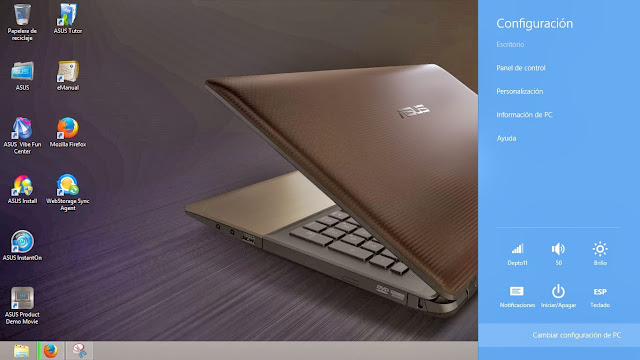
En Configuración iremos a la opción de USO GENERAL y ahí seleccionaremos la opción de INICIO AVANZADO dando clic en REINICIAR AHORA.
Tomará unos segundos y nos mostrará otro Menú y seleccionaremos la opción de SOLUCIONAR PROBLEMAS.
En Solucionar Problemas seleccionaremos OPCIONES AVANZADAS
En Opciones Avanzadas seleccionaremos CONFIGURACIÓN DE FIRMWARE UEFI está opción nos reiniciara la computadora entrando directamente a nuestra BIOS.

Ahora nos dirigimos a la parte de BOOT y activamos Fast Boot y Launch CSM.


Ahora nos vamos a la parte de SECURITY y dejamos el secure boot Control DISABLED.
Puede que tal vez no les permita cambiar la opción del Secure Boot
Entonces se dirigen a la pestaña de ADVANCED y buscan la opción de USB CONFIGURATION.
La seleccionan y ACTIVAN LEGACY SUPPORT.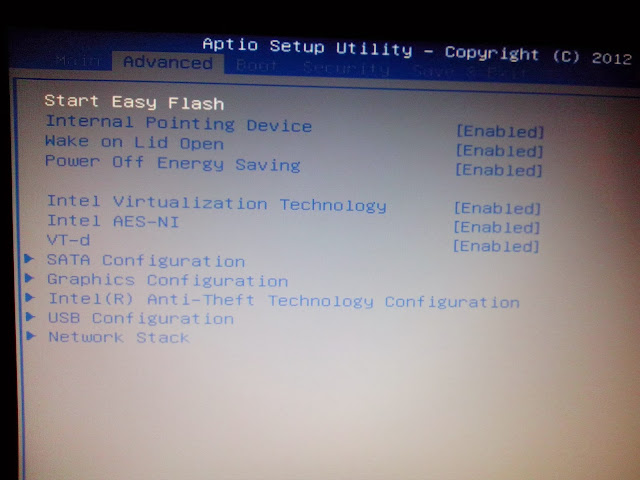

Y eso es todo con esto su computadora debería poder Bootear USB
Buscar este blog
domingo, 11 de octubre de 2015
Desactivar el Secure Boot y UEFI
Suscribirse a:
Comentarios de la entrada (Atom)
No hay comentarios.:
Publicar un comentario